Kataloge: Combos erstellen
Wie erstellt man ein Combo?
Mit Combos kannst du mehrere Produkte zu einem einzigen Preis bündeln, wie zum Beispiel bei einem „Tagesmenü“. In dieser Anleitung zeigen wir dir Schritt für Schritt, wie du ein Combo in LastAdmin erstellst.
Schritt 1: Neues Combo hinzufügen
Gehe zu LastAdmin | Combos und klicke auf die Schaltfläche „Combo hinzufügen“. Rechts öffnet sich ein Panel mit den Konfigurationsoptionen.
Schritt 2: Informationen zum Combo ausfüllen
Pflichtfelder sind:
- Name des Combos: So wird das Combo im Kassensystem (POS), im Last Shop und anderen integrierten Plattformen angezeigt, die unsere Kataloge verwenden.
- Preis: Hier legst du den Preis für das Combo bei der Erstellung fest.
- Kategorien: (Dazu mehr im nächsten Schritt)
 Info: Wir empfehlen, Preisänderungen direkt im Katalog vorzunehmen und nicht im Bereich Combos, da dasselbe Combo auf verschiedenen Plattformen unterschiedliche Preise haben kann.
Info: Wir empfehlen, Preisänderungen direkt im Katalog vorzunehmen und nicht im Bereich Combos, da dasselbe Combo auf verschiedenen Plattformen unterschiedliche Preise haben kann.Du kannst weitere Informationen hinzufügen, damit dein Combo übersichtlicher und leichter zu verwalten ist:
- Farbe: Diese wird nur im POS angezeigt, wenn dem Combo kein Bild zugewiesen ist.
Die Farbe ist auch im Verwaltungsbereich im Katalog und in der Comboliste sichtbar.
- Beschreibung: Hier kannst du eine Beschreibung zum Combo hinzufügen. Diese wird im Last Shop und auf den integrierten Plattformen angezeigt.
- Bild: Wird im POS und auf Plattformen angezeigt, sofern sie Bilder akzeptieren.
Nur zu bestimmten Zeiten aktivieren: Wenn aktiviert, kannst du festlegen, wann das Combo verfügbar ist. Sehr nützlich für Menüs zu bestimmten Zeiten (z. B. nur mittags).
Schritt 3: Kategorien des Combos hinzufügen
Kategorien sind die Schritte oder Phasen des Combos. Zum Beispiel: „Wähle dein Getränk“, „Wähle deine Beilage“ usw.
Klicke auf „Kategorie hinzufügen“.
Fülle folgende Felder aus:
Name: Sichtbarer Name im POS (z.B. „Wähle dein Getränk“).
Standardmäßig ausgewählt: Wenn aktiviert, werden alle Produkte dieser Kategorie automatisch ins Combo eingeschlossen und der Kunde kann sie nicht ändern. Nützlich, wenn immer ein bestimmtes Produkt enthalten sein soll.
- Minimum: Mindestanzahl an Produkten, die der Kunde wählen muss. Wenn nicht erreicht, kann das Combo nicht zum Auftrag hinzugefügt werden.
- Maximum: Die maximale Anzahl an Optionen, die innerhalb der Kategorie gewählt werden kann. Ist das Maximum 1, ist die Auswahl eindeutig, bei 2 oder mehr ist Mehrfachauswahl möglich.
- Aktiv: Der Schalter „Aktiv“ bestimmt, ob die Kategorie ausgewählt werden kann.
Ist er deaktiviert (orange), kann die Kategorie im Combo nicht ausgewählt werden und ist weder im POS noch auf Plattformen sichtbar. Standardmäßig ist der Schalter aktiviert (grün).
Info: Wenn die Kategorie deaktiviert ist, wird sie niemals mitbestellt, auch wenn sie standardmäßig ausgewählt ist.
Speichern: Mit dem Speichern-Button speicherst du die Grundeinstellungen der Kategorie. Danach kannst du Produkte hinzufügen.
Schritt 4: Produkte zu den Kategorien hinzufügen
Nachdem du eine Kategorie erstellt hast, fülle sie mit Optionen:
- Klicke auf den Pfeil neben der Kategorie, um sie zu öffnen.
- Klicke auf „Produkt hinzufügen“.
- Es öffnet sich eine Liste aller Produkte im Katalog.
- Wenn du ein neues Produkt erstellen musst, klicke auf „Neu“ und folge der Anleitung zur Produkterstellung.Alle Produkte im Combo haben einen zusätzlichen Preis von 0 € (sie erscheinen als „NaN €“, das ist normal). Das Combo wird zum im Schritt 2 definierten Preis berechnet.
 Wichtig: Produkte im Combo behalten alle Modifikatorgruppen aus dem POS. Wenn du möchtest, dass Produkte im Combo andere Modifikatoren haben oder keine, musst du ein neues Produkt mit gleichem Namen erstellen und die Modifikatoren entsprechend einstellen (oder keine zuweisen).
Wichtig: Produkte im Combo behalten alle Modifikatorgruppen aus dem POS. Wenn du möchtest, dass Produkte im Combo andere Modifikatoren haben oder keine, musst du ein neues Produkt mit gleichem Namen erstellen und die Modifikatoren entsprechend einstellen (oder keine zuweisen).
Schritt 4.1: Zuschläge für Produkte im Combo hinzufügen
- Wenn ein Produkt im Combo teurer ist, kannst du einen Zuschlag hinzufügen:
- Klicke auf den ✏️ neben dem Produkt
Preisaufschlag: Hier kannst du den Betrag festlegen, der zum Preis des Combos addiert wird. (Im Beispiel erhöht der Carpaccio die Gesamtsumme um 1 Euro.)
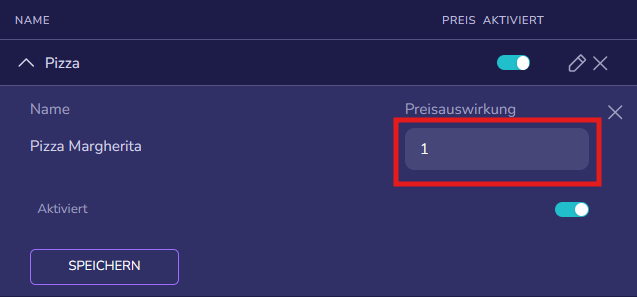
Aktiv: Wie bei Kategorien bestimmt dieser Schalter, ob das Produkt im Combo verfügbar ist.
Speichern: Nach Änderungen am Preisaufschlag oder der Verfügbarkeit unbedingt speichern.
Schritt 5: Combo speichern und aktivieren
- Nachdem alle Kategorien und Produkte hinzugefügt sind, klicke auf „Speichern“.
- Das Combo erscheint am Ende deiner Liste mit einem orangefarbenen Schalter.
- Aktiviere es (grün) und weise es einem Katalog zu, damit es im POS, Online-Shop oder Lieferplattformen angezeigt wird.
Related Articles
Kataloge: Kataloge erstellen
Wie erstellt man einen Katalog? In diesem Artikel erklären wir dir Schritt für Schritt, wie du von Grund auf einen Katalog erstellst. Beachte, dass du beim Erstellen eines neuen Katalogs entweder neue Produkte anlegen oder die bereits zuvor ...Kataloge: Modifikatoren erstellen
Wie erstellt man einen Modifikator? Einige Produkte haben Extras, die ihre Zubereitung und den Preis verändern. Um dies korrekt in deinem Katalog abzubilden, musst du Modifikatorgruppen erstellen. In dieser Anleitung erklären wir dir Schritt für ...Kataloge: Produkte erstellen
Wie erstellt man ein Produkt in Last.app? Produkte zu erstellen ist der erste Schritt, um deinen Katalog in Last.app einzurichten. In dieser Anleitung erklären wir dir Schritt für Schritt, wie du das machst und was die einzelnen Felder bedeuten, ...Kataloge: Schritte deines Restaurants
Wie ändert man die Schritte eines Produkts? Wenn du die Schritte eines Produkts ändern möchtest, kannst du das folgendermaßen tun: Gehe zu Kataloge | Produkte Klicke auf ein Produkt. Klicke auf den Auswahlbereich „Gerichtstyp“. Wähle den gewünschten ...Berichte: Benutzerdefinierte Berichte erstellen
Wie erstellt man benutzerdefinierte Berichte? Obwohl Last.app eine breite Palette vordefinierter Berichte bietet, die die meisten üblichen Anforderungen abdecken, kannst du auch eigene Berichte erstellen, wenn du bestimmte Daten abfragen oder ...
Popular Articles
Durchführung der Integration mit SumUp
Erste Einrichtung Im Bereich Zahlungsmethoden jedes Standorts kannst du die Zahlungsmethode SumUp anlegen, damit diese in LastPOS verfügbar ist und mit unserem Kassensystem (POS) verbunden werden kann. Sobald dies eingerichtet ist und die App LastPOS ...Sala-Verwaltung
Konto am Tisch eröffnen Um mit einem Tisch zu öffnen, muss man sich zunächst im Tischplan befinden. In dieser Ansicht werden die verfügbaren, belegten und reservierten Tische anhand der Legende am unteren Bildschirmrand angezeigt. Im Folgenden ...Erweiterte Funktionen: Einlösen von Treuepunkten
Punkte sammeln und einlösen vor Ort (am POS oder LastPOS) Öffne eine neue Rechnung. Klicke auf die drei Punkte und wähle "Kunden verknüpfen" aus. Füge die Telefonnummer des Kunden hinzu. (Falls ein externes Treueprogramm mit Karten im Einsatz ist, ...LastQR: Wie funktioniert das QR-System?
LastQR: Bestellungen und Zahlungen per QR-Code vom Handy aus LastQR ist eine Funktion, die es Gästen ermöglicht, Bestellungen direkt über ihr Smartphone aufzugeben und zu bezahlen, indem sie einen QR-Code scannen, der sich auf dem Tisch oder an einer ...LastSHOP: Marketplace
Marketplace – Fasse alle deine Marken in einem einzigen Online-Shop zusammen Mit dem Marketplace von LastSHOP kannst du mehrere virtuelle Marken in einem einzigen Webshop bündeln. Deine Kund:innen können so Produkte verschiedener Marken in einem ...